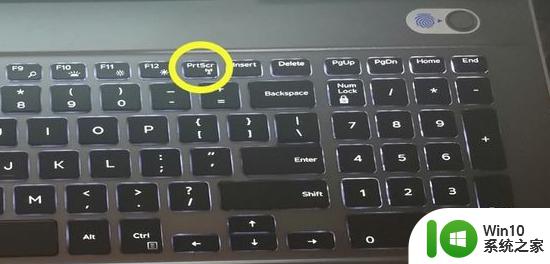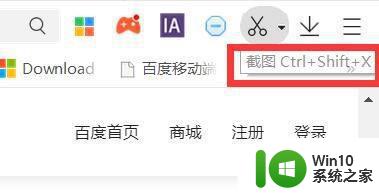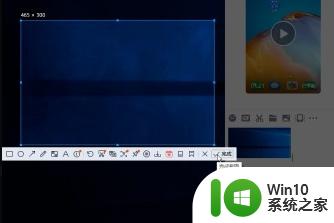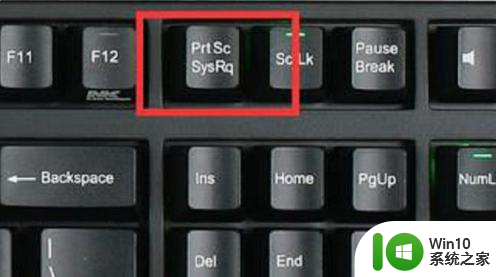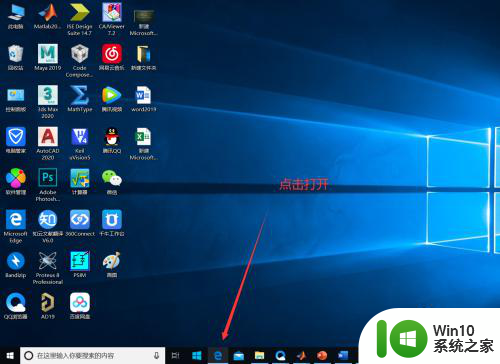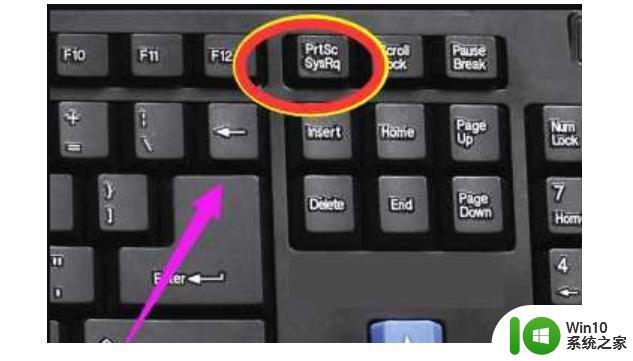电脑桌面截屏快捷键ctrl加什么 电脑截图快捷键有几种
电脑桌面截屏快捷键ctrl加什么,电脑桌面截屏是我们日常使用电脑时常见的操作之一,它可以帮助我们快速捕捉屏幕上的内容,无论是保存重要信息还是分享精彩瞬间都非常方便,为了更高效地进行截屏操作,我们可以利用快捷键来简化步骤。其中使用Ctrl加什么键是最常见的问题之一。电脑截图快捷键还有哪些,也是我们需要了解的内容。接下来我们将详细介绍这些常用的快捷键,帮助大家更好地应对日常截屏需求。
方法一
1、“ctrl”加“Prt Sc SysRq”,或者直接按下“Prt Sc SysRq”键也是可以截图的。
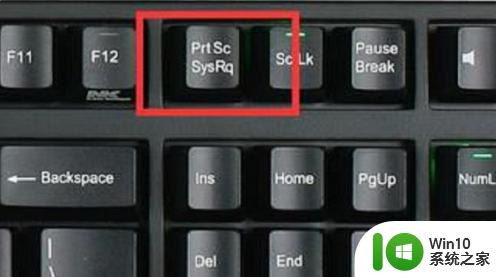
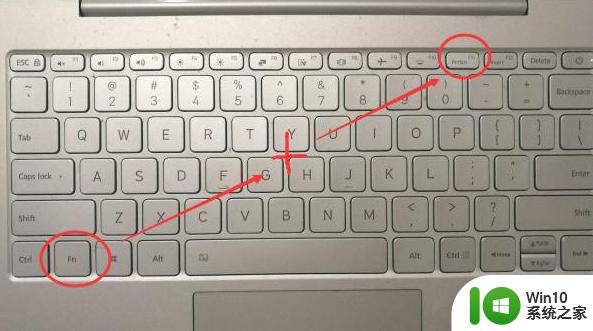
2、windows10截图快捷键:ctrl+shift(上档键)+A。
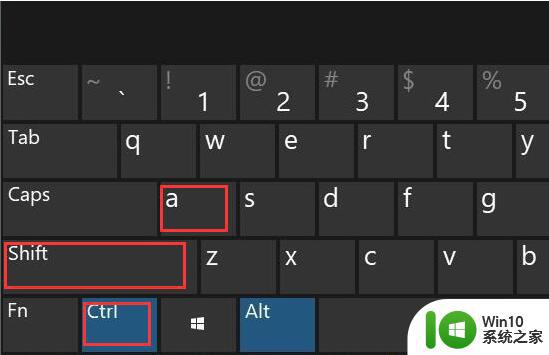
PS:以上的快捷键笔记本和台式电脑都是通用的,只要是windows系统哦。
方法二
直接win+shift+s调出截图命令,截图完成后点击保存到剪贴板的截图。点击另存为,选择存放位置,保存即可。
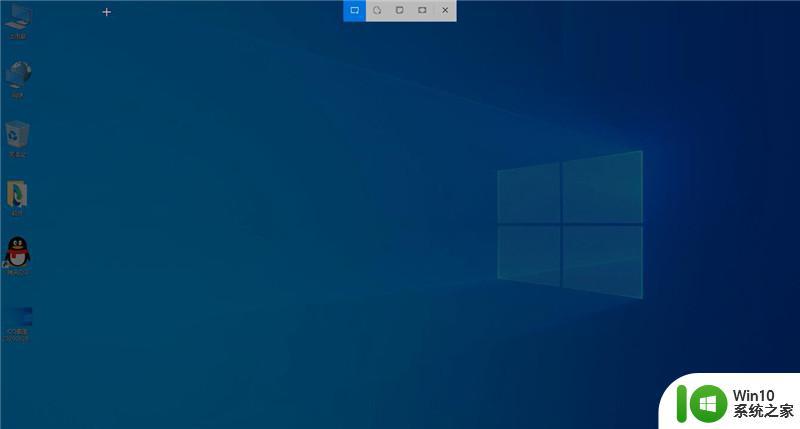
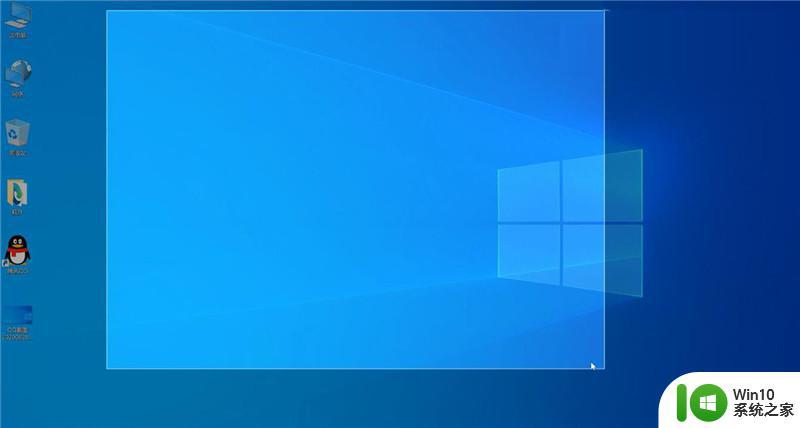

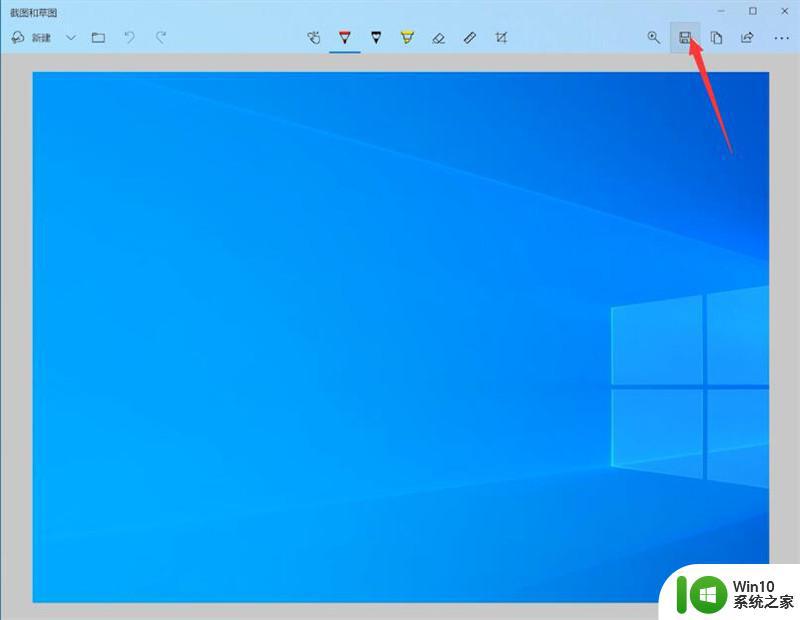
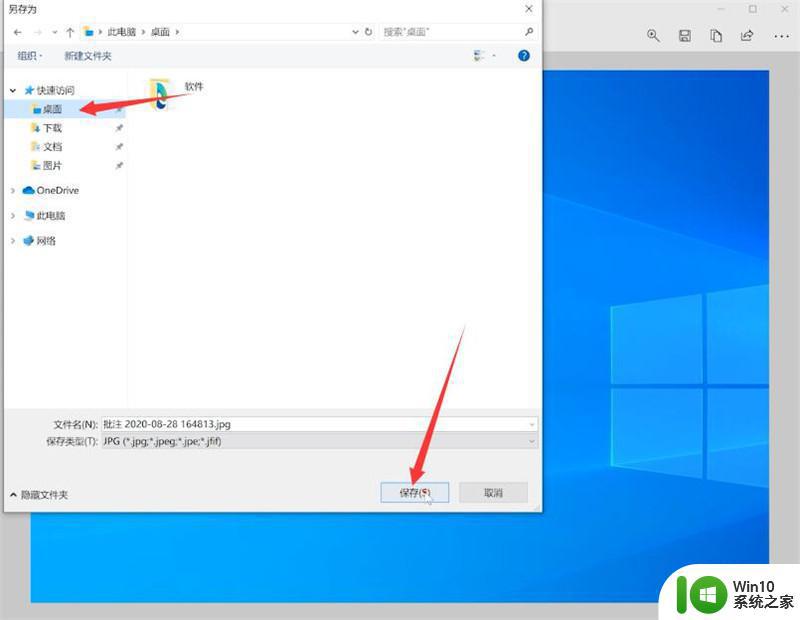
方法三
登录QQ,接着按下ctrl+alt+A调出截图命令,截图完成后,点击保存,即可选择保存位置。

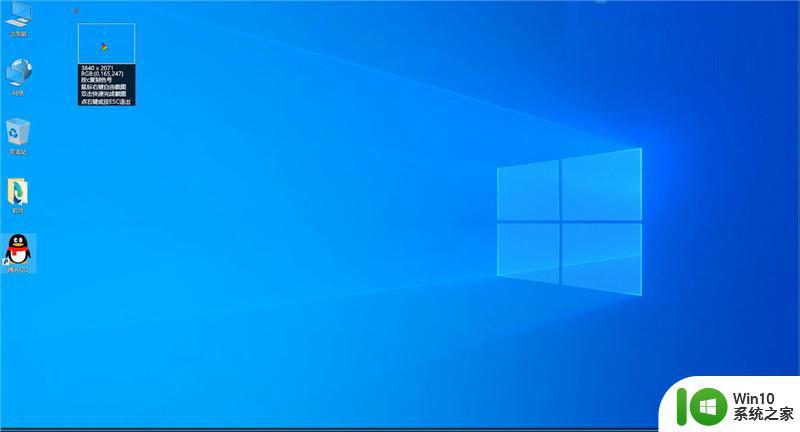
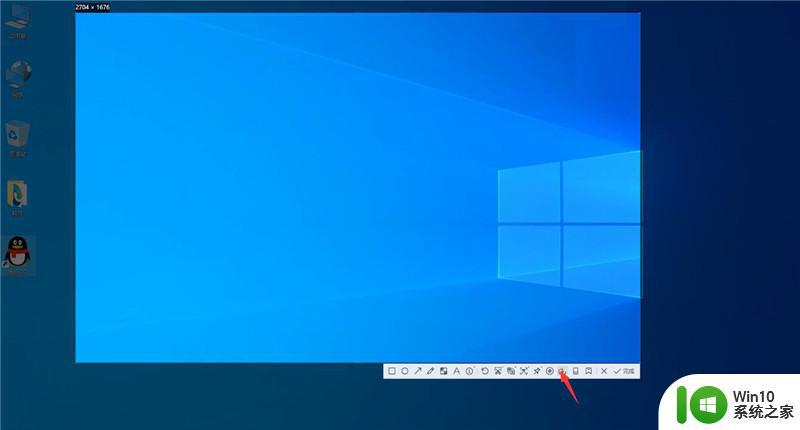
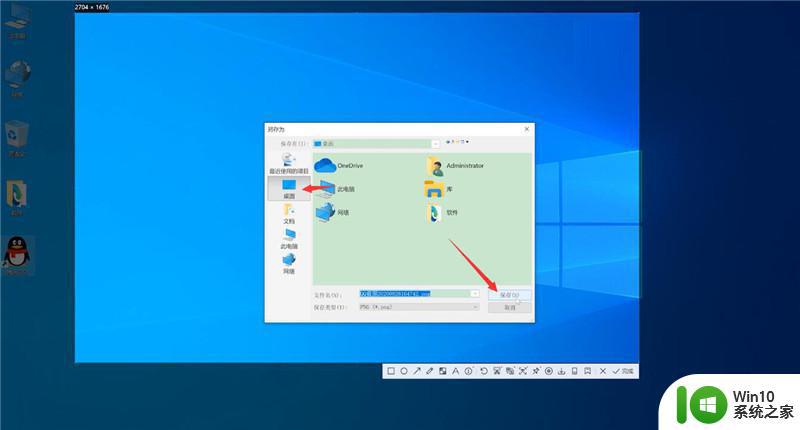
部分用户可能电脑型号不一样,但系统版本一致都适合该方法。
电脑截图快捷键的扩展内容
一、QQ截图:
登录qq后,然后按快捷键“Ctrl+Alt+A”,即可进入QQ截图模式。然后用鼠标框选截图区域就行了。
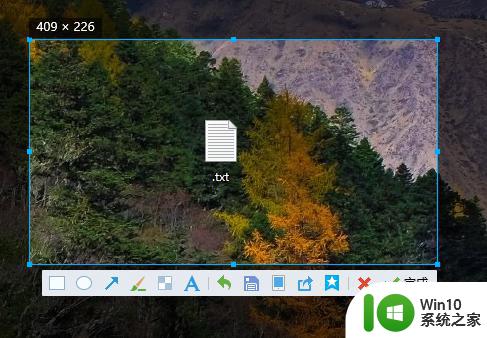
二、微信截图:
登录微信后,按下“Alt+A”进入截图,然后使用鼠标框选截图的区域就行了。
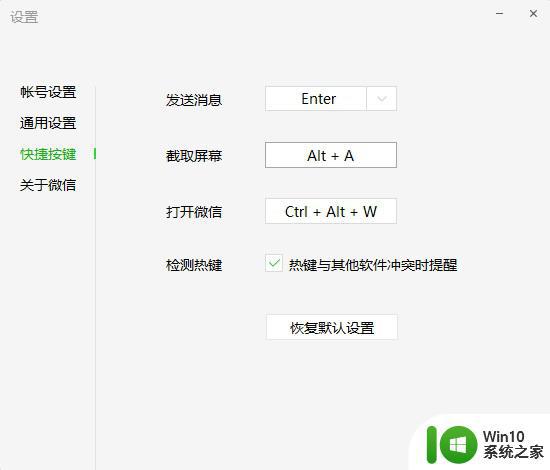
三、钉钉截图:
登录钉钉后,我们按下组合键”Ctrl+Shift+A“进入截图模式。可以用鼠标选择框选截图的区域。
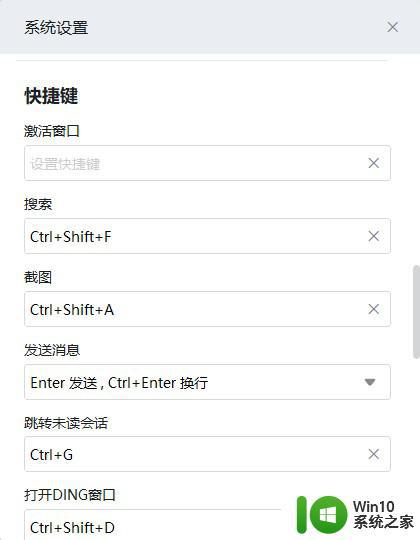
四、浏览器截图:
以上就是电脑桌面截屏的快捷键——ctrl加其他键的全部内容,如果你遇到了这种情况,你可以按照小编的操作来解决,非常简单快速,一步到位。